Mar 28, 2024 • Via : Récupération et astuces NAS • Solutions éprouvées
La sauvegarde des informations est l'une des tâches les plus importantes pour tout utilisateur, qui peut avoir un nombre très élevé de fichiers sur son ordinateur. Un NAS est l'un des dispositifs les plus fiables, en raison de sa très grande capacité de stockage et de son caractère pratique. Le NAS QNAP est l'option la plus courante en raison de son système d'exploitation très bien développé et de la qualité de ses composants. Si vous vous demandez si vous pouvez faire des sauvegardes de votre Windows 10 sur un NAS QNAP, la réponse est tout à fait affirmative et je vais vous montrer ici comment réaliser facilement ce processus.
Partie 1 : Méthodes pour sauvegarder Windows 10 sur un NAS QNAP
Actuellement, les méthodes de stockage se sont diversifiées, car on travaille progressivement sur de plus en plus d'informations et les utilisateurs sont de plus en plus soucieux de les sauvegarder, de les sécuriser et d'y avoir accès quand ils le souhaitent. La méthode la plus courante consiste à stocker les fichiers sur des disques durs externes, car il s'agit de dispositifs facilement accessibles et abordables, mais leur problème est que leur capacité n'est pas très élevée et qu'ils sont assez fragiles. C'est pourquoi des options de plus en plus attrayantes, diverses et pratiques ont été mises en œuvre pour ceux qui ont plusieurs gigaoctets ou même téraoctets de fichiers.
Bien que les systèmes d'hébergement de fichiers ou les nuages de stockage soient devenus très populaires, les NAS se sont imposés comme une option très appréciée car ils sont très fiables et sont des dispositifs qui peuvent être configurés en fonction des besoins des utilisateurs et possèdent plusieurs fonctions très utiles. Il existe aujourd'hui de nombreux types de NAS et la plupart d'entre eux présentent des avantages considérables, mais sans aucun doute, QNAP est l'une des options les plus intéressantes, car ils sont à l'avant-garde, sont entièrement mis à jour et fonctionnent avec un système d'exploitation très intuitif.
Partie 2 : Présentation du NAS de QNAP
Le NAS de QNAP fonctionne comme n'importe quel autre NAS, puisqu'il s'agit d'un appareil qui devient un système de stockage central avec plusieurs disques durs, qui est toujours en ligne et auquel on peut accéder depuis n'importe quel ordinateur ou appareil mobile synchronisé.
Grâce au NAS, les utilisateurs peuvent accéder à leurs fichiers sauvegardés à partir de n'importe quel ordinateur synchronisé, de sorte que toutes les informations se trouvent au même endroit. En outre, des sauvegardes et des synchronisations peuvent être effectuées chaque fois que nécessaire.
QNAP est une société qui s'est spécialisée dans le développement de NAS et a ajouté de nombreux avantages grâce à son système d'exploitation (QTS), je vais en mentionner quelques-uns ci-dessous :
Facilité de partage des fichiers : QTS propose différents moyens de partager des informations. Ce système d'exploitation est mis en œuvre de manière à ce que vous puissiez partager les pièces jointes de vos courriels, les liens de pages Web, les vidéos, les photos et les dossiers musicaux de manière très simple et confortable.
Une protection efficace de vos données : Chaque NAS de QNAP est doté de systèmes de protection mécanisés pour garder tout votre contenu aussi sûr que possible. Parmi les exemples de sécurité, citons la vérification en deux étapes, le cryptage des volumes et des dossiers partagés, ainsi que les alertes instantanées sur les appareils mobiles. Cela vous permet de connaître l'utilisation de votre NAS QNAP et d'être informé à tout moment si quelqu'un l'utilise. Cela représente beaucoup de confiance et de sécurité pour éviter une mauvaise utilisation de votre appareil et de ses informations.
Streaming de contenu efficace : Avoir un NAS de QNAP, c'est avoir un centre multimédia à la maison ou au travail. Grâce à des appareils compatibles et au système d'exploitation QTS, il est possible de diffuser du contenu multimédia en continu, ce qui peut être très utile et vous n'aurez pas besoin d'autres appareils supplémentaires pour le faire.
Trouver rapidement n'importe quel fichier à l'aide de QSirch : Il arrive que nous devions rechercher un fichier dont nous ne savons pas où il se trouve. Bien que cette tâche puisse être effectuée manuellement dans Windows, ce processus peut prendre beaucoup de temps et n'est pas nécessairement efficace. Grâce à l'application QSirch, vous pourrez trouver n'importe quel fichier ou document en quelques secondes grâce à son système de recherche prédictive intelligent.
Partage de fichiers entre plateformes pour une collaboration de groupe : QTS prend en charge la sauvegarde des informations à partir de nombreux systèmes d'exploitation, ce qui signifie que les utilisateurs qui se servent de Windows, Mac, Linux et même de systèmes d'exploitation mobiles comme Android et iOS peuvent travailler ensemble sans aucune restriction.
Utilisez le NAS de QNAP comme un PC : Grâce à la technologie QvPC, vous pouvez transformer votre NAS QNAP en PC. Il vous suffit de connecter une souris et un écran et vous pourrez accéder à diverses fonctionnalités ainsi qu'à vos fichiers. QTS contient des applications multimédias auxquelles vous pouvez accéder et vous pouvez même naviguer sur le web pour rechercher tout type d'information ou de nouvelles.
Téléchargez des dizaines d'applications qui répondent à vos besoins : Le QTS App Center contient plus d'une centaine d'applications qui peuvent être très utiles pour l'utilisation de votre NAS. Il existe des applications de sécurité, de streaming, de sauvegarde de fichiers, de synchronisation d'informations, de support technique, de bureautique, d'antivirus, de divertissement, de programmation, et bien d'autres encore. Leur téléchargement est très facile et ils sont constamment mis à jour.
Partie 3 : Comment sauvegarder Windows 10 sur un NAS QNAP ?
Si vous voulez sauvegarder Windows 10 sur le NAS de QNAP, vous pouvez le faire en utilisant l'outil natif de Windows ou par le biais d'un logiciel professionnel. Je vais vous montrer ci-dessous comment procéder dans les deux cas.
1. Sauvegarde avec l'outil de sauvegarde intégré de Windows 10
Windows dispose d'un outil intégré (Sauvegarde et restauration) qui vous permet de faire des sauvegardes de votre système d'exploitation ; ci-dessous, je vais vous montrer les étapes pour que vous sachiez comment faire.
Étape 1 : Ouvrez l'application Paramètres
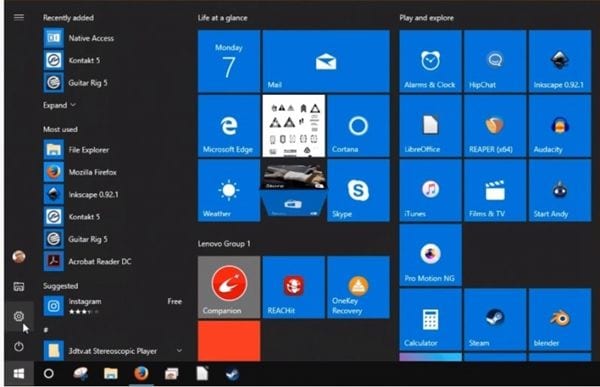
Ouvrez l'application Paramètres en cliquant sur l'icône Windows dans le coin inférieur gauche de l'écran, puis cliquez sur l'icône en forme d'engrenage pour ouvrir l'application Paramètres.
Étape 2 : Ouvrez "Mise à jour et sécurité".
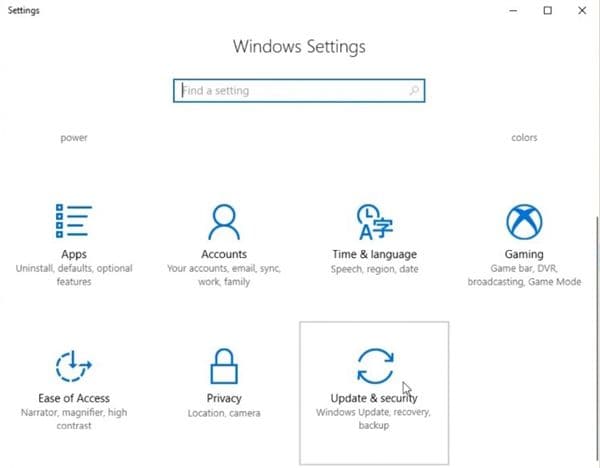
Une fois que vous avez ouvert l'application Paramètres, cliquez sur "Mise à jour et sécurité".
Étape 3 : Ouvrir la sauvegarde et la restauration
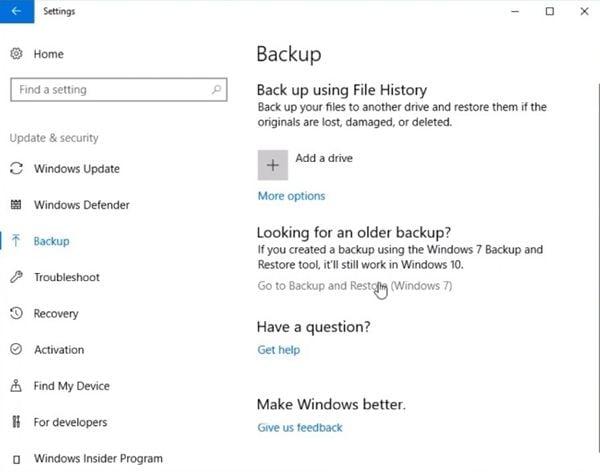
Dans le menu de gauche, cliquez sur "Sauvegarde" ; ensuite, cliquez sur "Aller à la sauvegarde et à la restauration (Windows 7)".
Étape 4 : Commencez à configurer votre sauvegarde
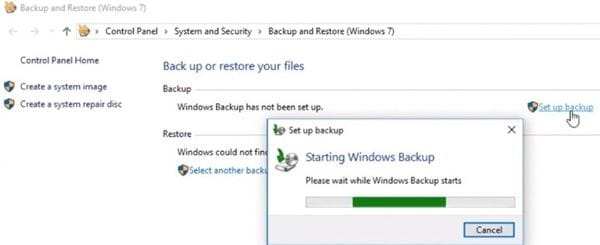
Cliquez sur "Configurer la sauvegarde", vous devez attendre quelques secondes, puis une nouvelle fenêtre apparaîtra.
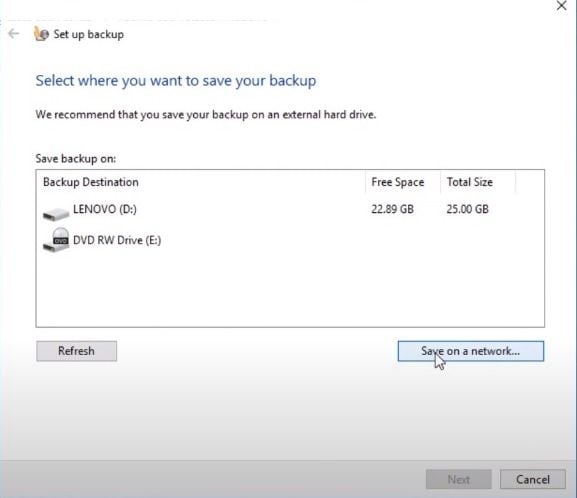
Étape 5 : Sélectionnez un emplacement de réseau
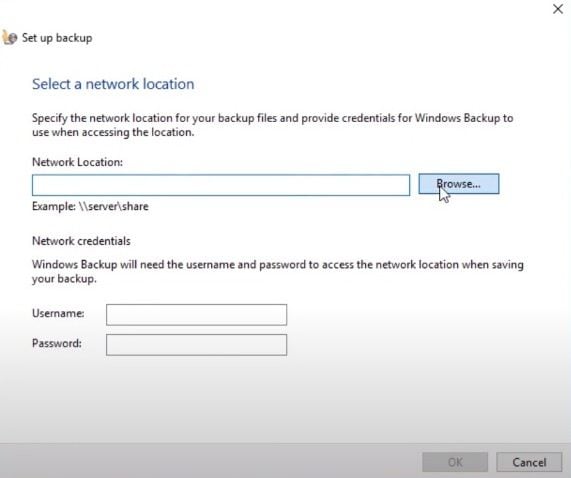
Cliquez sur "Parcourir" pour sélectionner l'emplacement réseau où vous souhaitez sauvegarder Windows 10. Dans ce cas, vous devez sélectionner votre NAS QNAP. Ensuite, écrivez le nom d'utilisateur et le mot de passe de l'emplacement réseau que vous avez choisi.
Étape 6 : Sélectionnez votre destination de sauvegarde
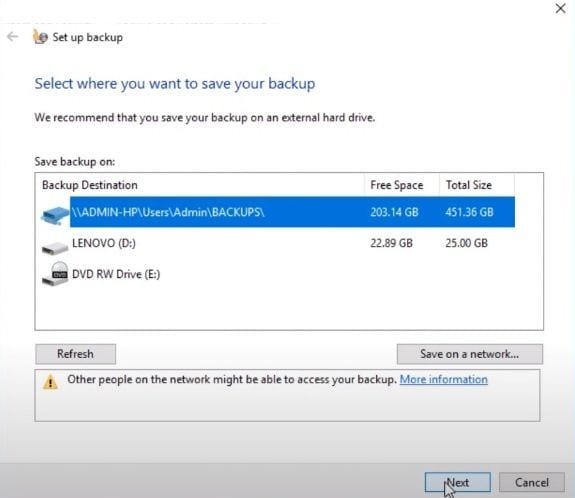
Sélectionnez votre destination de sauvegarde (dans ce cas, l'emplacement réseau que vous avez sélectionné). Il suffit de cliquer dessus, puis de cliquer sur "Suivant". Vous pouvez ensuite choisir une sauvegarde complète ou personnalisée.
Étape 7 : Démarrer la sauvegarde
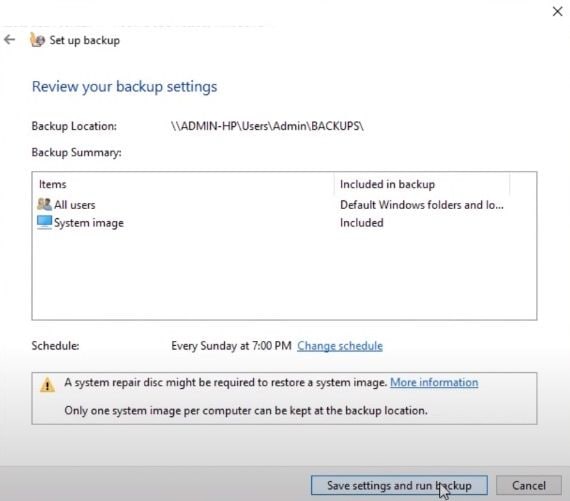
Dans cette fenêtre, cliquez sur "Enregistrer les paramètres et exécuter la sauvegarde". La sauvegarde de Windows 10 va démarrer immédiatement, ce processus peut prendre quelques minutes. Vous devez juste attendre qu'elle se termine.
2. Sauvegarde de Windows 10 sur un NAS QNAP avec AOMEI Backupper
L'outil intégré de Windows 10 répond aux exigences de base pour la sauvegarde de votre système d'exploitation, mais il peut ne pas être suffisant pour vos besoins. AOMEI Backupper est un logiciel de sauvegarde spécialisé, qui possède de nombreuses fonctions qui peuvent représenter un plus grand avantage et confort pour les utilisateurs.
Pour sauvegarder Windows 10 sur un NAS QNAP à l'aide de AOMEI Backupper, il vous suffit de procéder comme suit :
Étape 1 : Allez dans "Sauvegarde du système"

Cliquez sur "Sauvegarde" et sélectionnez "Sauvegarde du système".
Étape 2 : Définir un emplacement cible

Nommez la tâche afin de pouvoir la distinguer des autres tâches de sauvegarde. Cliquez sur "Ajouter un fichier" ou "Ajouter un dossier" pour sélectionner les fichiers/dossiers que vous voulez sauvegarder. Dans ce cas, choisissez les fichiers ou dossiers de votre NAS source.
Étape 3 : Sélectionnez l'option Partager/NAS
Une fois que vous avez cliqué sur l'icône du dossier, une fenêtre comme celle-ci s'affiche. Ici, vous devez cliquer sur l'option "Share/NAS".
Étape 4 : Ajouter un emplacement réseau
Dans cette fenêtre, cliquez sur l'étiquette "Ajouter un emplacement réseau" qui se trouve dans le coin inférieur gauche.
Étape 5 : Entrez les informations d'identification du réseau.
Après avoir cliqué sur "Sélectionner un emplacement réseau", une fenêtre pop-up s'affiche, dans laquelle vous pouvez saisir le nom ou l'adresse IP du réseau. Une fois que vous avez saisi l'adresse et le mot de passe (s'il est demandé), cliquez sur "OK".
Étape 6 : Choisir le dossier de destination
Une fois que vos appareils NAS QNAP ont été ajoutés, tous les dossiers sous cet appareil NAS seront listés. Choisissez un dossier comme chemin de destination, puis cliquez sur OK.
Étape 7 : Programme
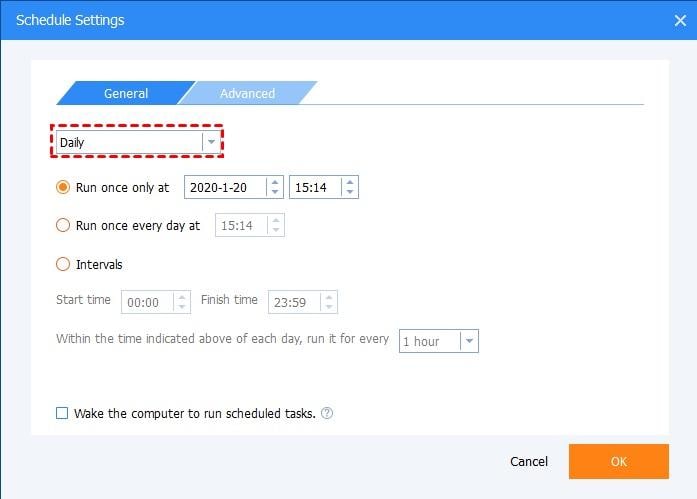
Avant de terminer le processus, cliquez sur l'icône de l'horloge pour ouvrir les options de programmation. Dans cette fenêtre, vous pouvez personnaliser le calendrier de sauvegarde automatique par jour, semaine, mois, année ou vous pouvez même maintenir la synchronisation en temps réel. De cette façon, lorsque vous apportez des modifications aux informations, la copie de sauvegarde est automatiquement mise à jour. Une fois que vous avez terminé, cliquez sur "OK".
Étape 8 : terminer le processus

Une fois que tout est correctement configuré, cliquez sur "Démarrer la sauvegarde" et AOMEI Backupper s'occupera du reste.
Conclusion
Le NAS de QNAP est l'une des meilleures options du marché pour effectuer vos sauvegardes de manière très sûre et pratique. Cet appareil dispose de nombreuses fonctions qui facilitent le processus de sauvegarde et l'automatisent afin que ses utilisateurs ne s'inquiètent pas de la sécurité de leurs informations. Ces appareils permettent également la sauvegarde de votre Windows 10 et le faire est assez pratique. Bien que Sauvegarde et restauration soit un outil utile pour effectuer cette tâche, AOMEI Recoverit est une alternative qui vous donnera plus d'avantages et qui s'adaptera à tous vos besoins.






Yvette Bonnet
chief Editor